Đã lâu không đăng nhập tài khoản Zalo khiến bạn quên mất đi mật khẩu đăng nhập? Bạn đang rất lo lắng vì không biết làm cách nào để đăng nhập vào tài khoản của mình. Bài viết dưới đây Blogkienthuc.edu.vn sẽ chỉ ra cách đổi mật khẩu Zalo khi bạn quên mất mật khẩu cũ dành cho bạn.
Trong một số trường hợp bất khả kháng, bạn buộc phải đổi mật khẩu Zalo vì quên, nhưng đôi lúc bạn đổi chỉ vì muốn tăng tính bảo mật cho tài khoản của mình. Đổi mật khẩu Zalo tương đối đơn giản, bạn còn có thể thử cách đổi mật khẩu Zalo bằng cả số điện thoại chính chủ và bất kì một số điện thoại nào khác.
Bạn đang đọc: Thử ngay cách đổi mật khẩu Zalo khi quên mật khẩu cũ có thể bạn chưa biết
Hướng dẫn cách đổi mật khẩu Zalo bằng số điện thoại chính chủ
Bạn nhỡ quên mất mật khẩu Zalo của mình, nhưng thật may vì số điện thoại đăng ký với tài khoản Zalo đó là số điện thoại chính chủ của bạn đang sử dụng. Vậy thì hãy cứ yên tâm, Blogkienthuc.edu.vn sẽ hướng dẫn bạn đổi mật khẩu Zalo bằng số điện thoại đó cực dễ. Cùng thực hiện các thao tác dưới đây nhé:
Bước 1: Mở ứng dụng Zalo trên điện thoại lên và chọn Đăng nhập.
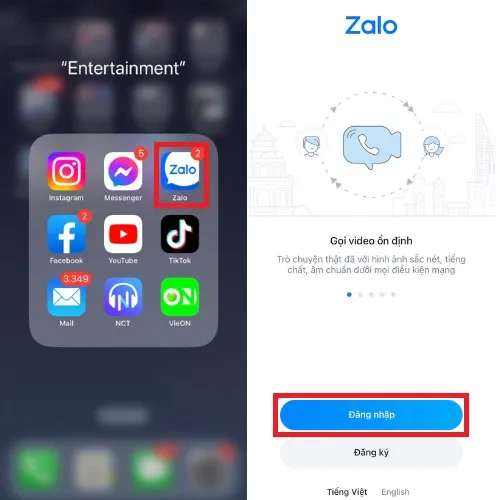
Bước 2: Nhập số điện thoại của mình, chọn Lấy lại mật khẩu, sau đó chọn Tiếp tục.
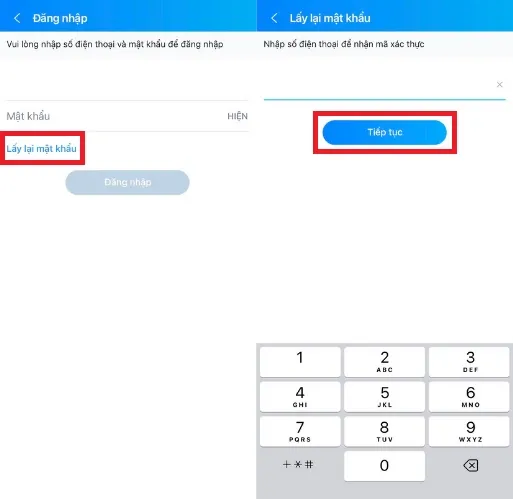
Bước 3: Bạn cần chọn Xác nhận để chắc chắn rằng bạn có thể nghe điện thoại của Zalo với mục đích lấy mã kích hoạt. Sau khi đã có mã kích hoạt, bạn nhập mã vào và chọn Tiếp tục.
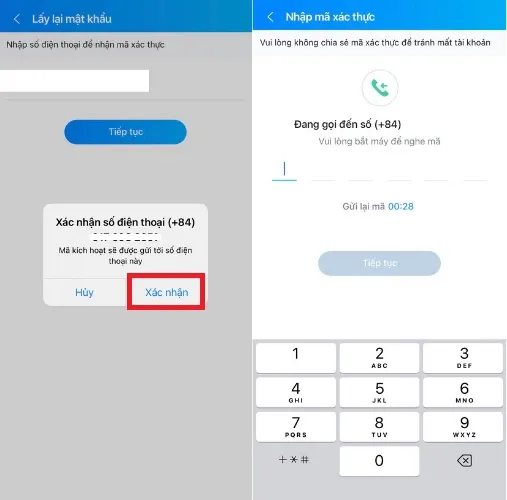
Bước 4: Bạn chọn Tạo mật khẩu, tiếp theo nhập mật khẩu mới theo mong muốn, nhấn Cập nhật, sau đó bạn sẽ được đưa đến mục Tin nhắn trong Zalo, như vậy là thao tác tạo mật khẩu mới đã thành công.
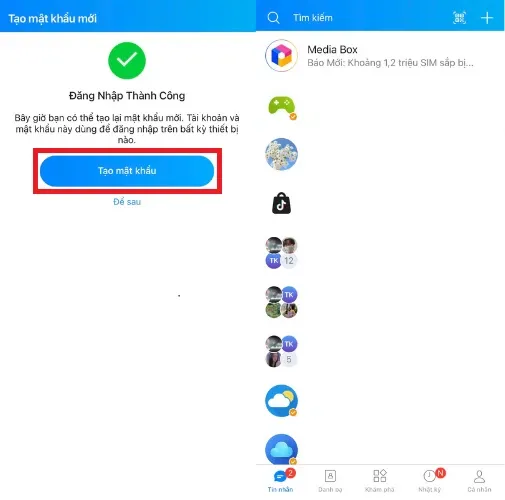
Hướng dẫn cách đổi mật khẩu Zalo bằng số điện thoại khác
Nếu bạn nhỡ làm mất sim cũ, hãy áp dụng cách đổi mật khẩu Zalo khi nhỡ quên mật khẩu, bằng số điện thoại khác. Điều kiện là điện thoại của bạn vẫn còn đăng nhập tài khoản Zalo đó trên thiết bị. Đặc biệt, thao tác này chính là đổi số điện thoại đăng ký trên Zalo của bạn sang số mới. Thực hiện các thao tác dưới đây nhé:
Bước 1: Mở ứng dụng Zalo và chọn biểu tượng Cá nhân ở góc phải phía dưới của ứng dụng.
Tìm hiểu thêm: Reset Windows 10 về trạng thái ban đầu có mất bản quyền không?
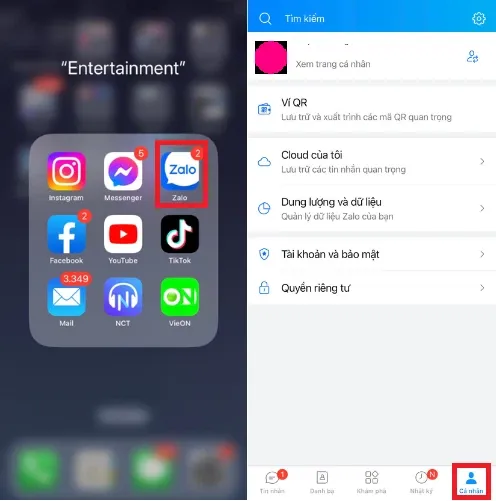
Bước 2: Chọn biểu tượng Cài đặt, sau đó chọn Tài khoản và bảo mật.
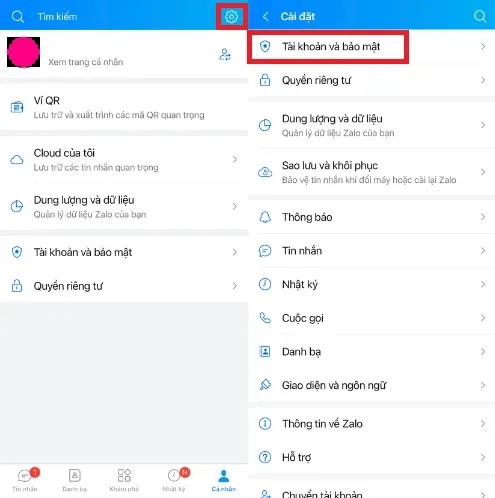
Bước 3: Chọn nút Đổi số điện thoại, sau đó chọn Bắt đầu đổi số điện thoại.
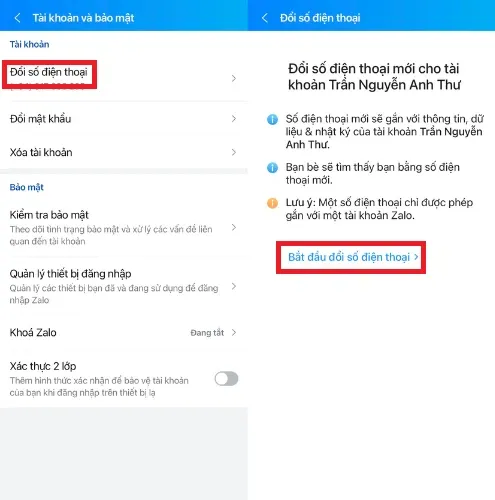
Bước 4: Nhập số điện thoại mới bạn muốn đổi, sau đó chọn Tiếp tục, tiếp theo chọn Đồng ý.
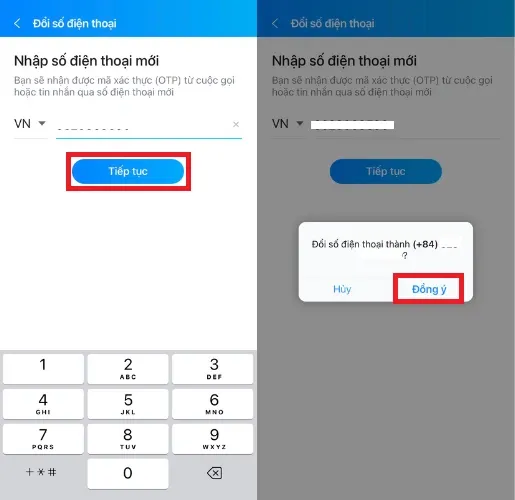
Bước 5: Nhập mã xác thực được tổng đài Zalo gửi đến số điện thoại mới, sau đó chọn Tiếp tục để tiến hành đổi số điện thoại đăng ký trên Zalo. Sau đó để lấy lại mật khẩu, bạn tiến hành như các bước như phần 1, Blogkienthuc.edu.vn đã chia sẻ.
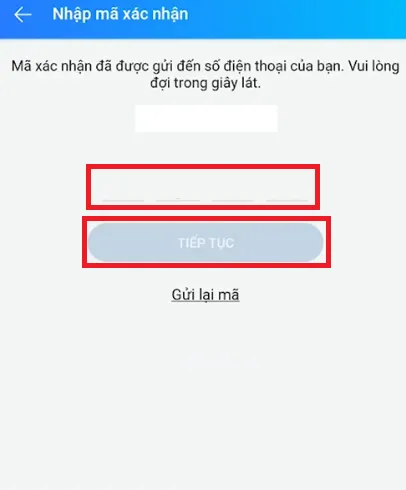
>>>>>Xem thêm: Hướng dẫn sử dụng bộ lọc ánh sáng xanh trên Android
Thực ra việc lấy lại mật khẩu Zalo cũng gần tương tự với lấy lại mật khẩu Gmail. Đối với những tài khoản quan trọng như Zalo hay Gmail, bạn nên ghi nhớ rõ mật khẩu tránh bị thất lạc đáng tiếc.
Ở bài viết này, Blogkienthuc.edu.vn đã mách cho bạn các cách đổi mật khẩu Zalo khi quên mật khẩu cũ siêu dễ, siêu nhanh. Hi vọng vọng bạn có thể áp dụng nó thành công cho mục đích sử dụng của mình. Blogkienthuc.edu.vn chúc bạn thành công!
